Redirigir y bloquear URL que puede fácilmente en Windows. Con solo agregar la IP de un sitio web, puede redirigirlo o bloquearlo. Por supuesto, esto es muy útil para limitar el acceso de sus empleados o hijos para acceder a sitios web que no permite.
Su PC con Windows tiene archivos ocultos dentro de carpetas de Windows que es posible que nunca use. El archivo llamado HOSTS se puede encontrar en la carpeta “%windir%/system32/drivers/etc”.
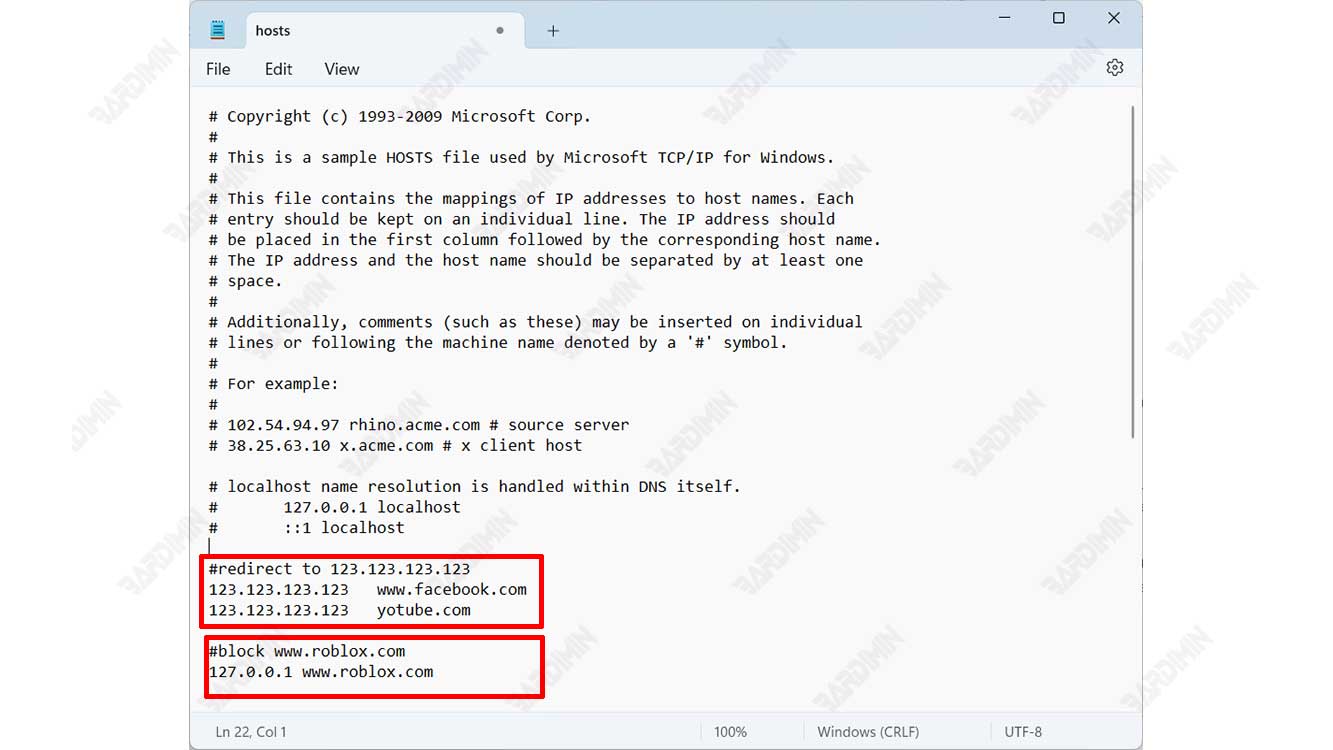
Archivo HOSTS en Windows
Puede encontrar los HOSTS en el sistema operativo Windows en la carpeta “%windir%/system32/drivers/etc/hosts”. El archivo HOSTS sirve como repositorio de nombres de host y direcciones para hosts locales y otros hosts en la red de Internet, utilizando el Protocolo de Internet (IP).
Este archivo sirve como un servicio DNS para el equipo local y reemplaza las asignaciones proporcionadas por los servidores DNS conectados al equipo a través de la red.
Si el protocolo DOMAIN está siendo utilizado por un host local, el equipo es miembro del dominio, la rutina de finalización consultará primero el servidor DNS del dominio antes de realizar la búsqueda en este archivo hosts. En una red local sin un dominio, la rutina de finalización escaneará este archivo de host para obtener información sobre el nombre de host y su dirección correspondiente.
Editar el archivo HOSTS en Windows
Puede usar un editor de texto simple, como el Bloc de notas o Notepad ++, para abrir y modificar archivos hosts de Windows.
- Abra el Bloc de notas y ejecútelo como administrador.
- Si el cuadro de diálogo UAC solicita permiso, haga clic en el botón Sí para permitir.
- A continuación, haga clic en “File > Open” en la ventana del Bloc de notas.
- En el cuadro de diálogo “Open”, cambie el tipo de archivo a “All files (*.*)”.
- A continuación, vaya a la carpeta “C:WindowsSystem32driversetc” y seleccione el archivo “hosts”.
- Haga clic en el botón Abrir para abrirlo.
Redirigir direcciones URL de dominio mediante el archivo de host de Windows
Puede utilizar el archivo hosts para redirigir el sitio web que el usuario está intentando visitar. Por ejemplo, si no desea que los usuarios usen Facebook o YouTube, puede redirigir www. facebook.com y yotube.com al sitio web de su empresa. Si la dirección IP del servidor de su empresa es 123. 123. 123. 123, en la última línea del archivo hosts, agregue un comando como el siguiente:
123. 123. 123. 123 www. facebook.com
123. 123. 123. 123 yotube.com
La línea que agregue hará que alguien vaya a Facebook o YouTube si va a Facebook o YouTube para ser redirigido al sitio web de su empresa.
Bloquear direcciones URL de dominio mediante el archivo de host de Windows
Además de usarse para redirigir URL, también puede bloquear URL a las que no permite acceder. Este método también es bastante efectivo para limitar el acceso de su hijo a sitios web o juegos en línea que tienen un impacto negativo.
Proporcionar información incorrecta de la dirección IP hará que la URL sea inaccesible. Para hacer esto, a menudo se usa IP 127.0.0.1, que es la IP local de su computadora. En la última línea, añádase:
127.0.0.1 www. facebook.com
127.0.0.1 www.roblox.com
Esta línea hará que la URL de www.facebook.com y www.roblox.com sea inaccesible. Si intenta abrirlo a través de un navegador, verá un mensaje de error.
